1-1中海达RTK 9500-V8手簿操作流程
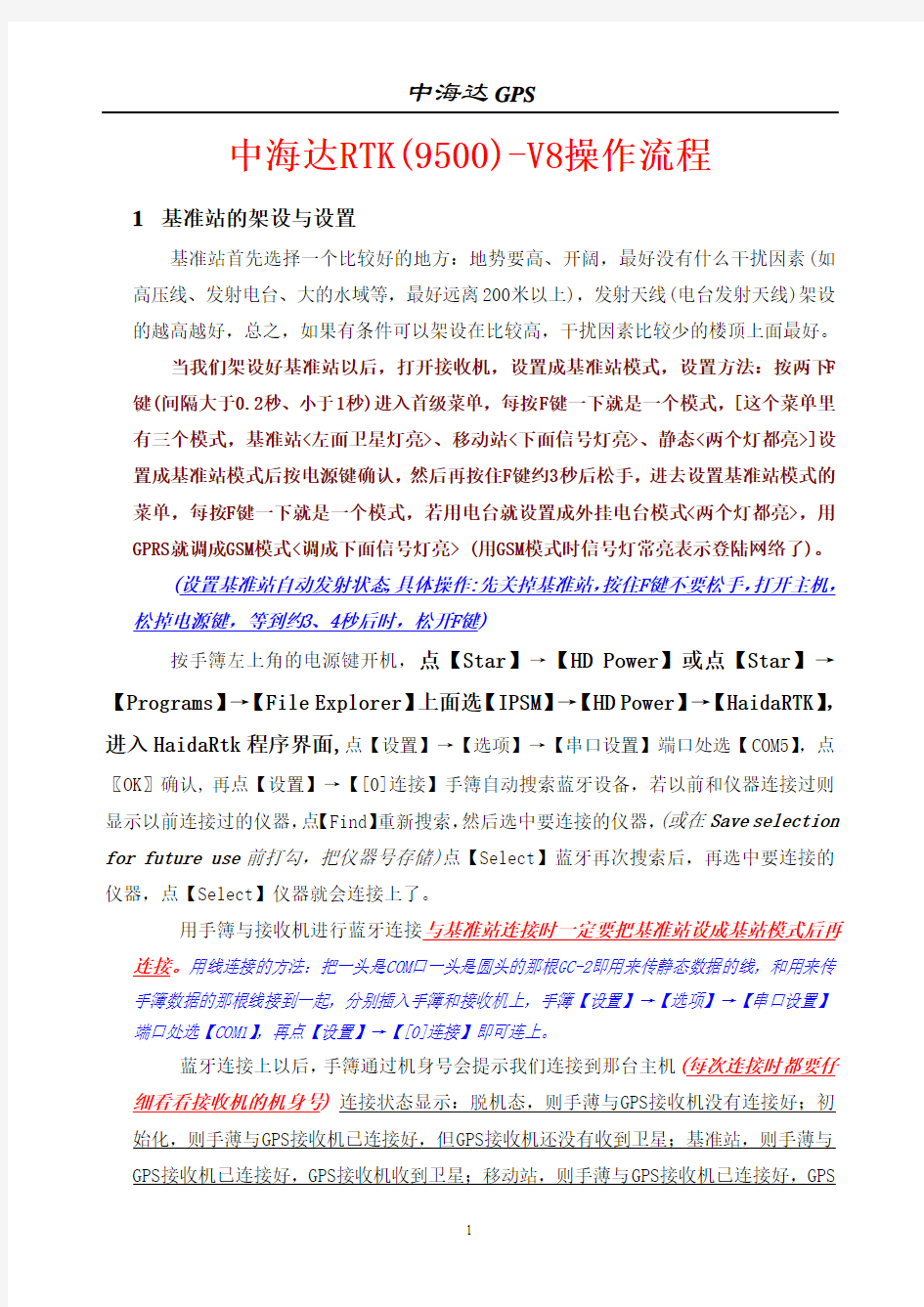
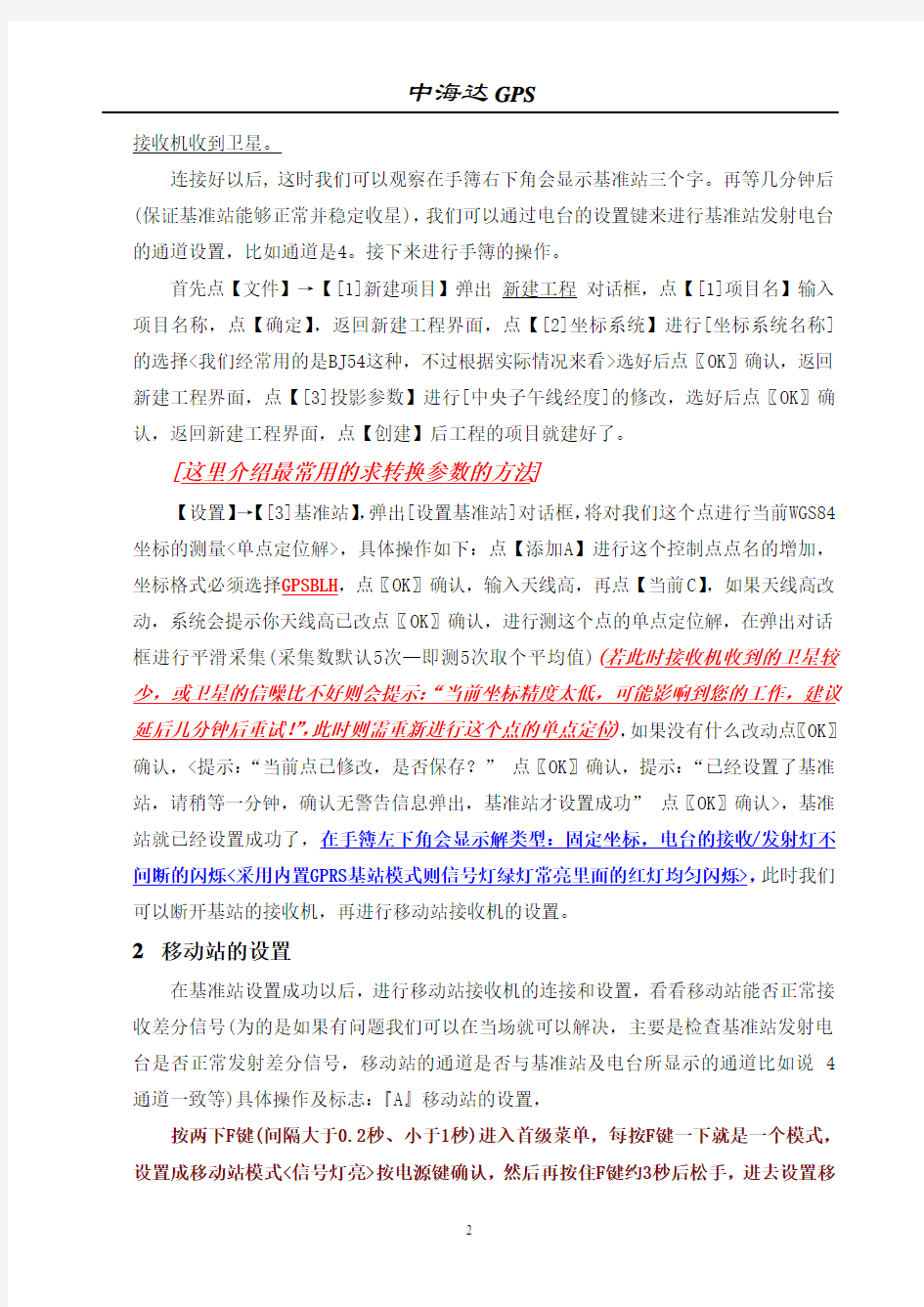
中海达RTK(9500)-V8操作流程1基准站的架设与设置
基准站首先选择一个比较好的地方:地势要高、开阔,最好没有什么干扰因素(如高压线、发射电台、大的水域等,最好远离200米以上),发射天线(电台发射天线)架设的越高越好,总之,如果有条件可以架设在比较高,干扰因素比较少的楼顶上面最好。
当我们架设好基准站以后,打开接收机,设置成基准站模式,设置方法:按两下F 键(间隔大于0.2秒、小于1秒)进入首级菜单,每按F键一下就是一个模式,[这个菜单里有三个模式,基准站<左面卫星灯亮>、移动站<下面信号灯亮>、静态<两个灯都亮>]设置成基准站模式后按电源键确认,然后再按住F键约3秒后松手,进去设置基准站模式的菜单,每按F键一下就是一个模式,若用电台就设置成外挂电台模式<两个灯都亮>,用GPRS就调成GSM模式<调成下面信号灯亮> (用GSM模式时信号灯常亮表示登陆网络了)。
(设置基准站自动发射状态,具体操作:先关掉基准站,按住F键不要松手,打开主机,松掉电源键,等到约3、4秒后时,松开F键)
按手簿左上角的电源键开机,点【Star】→【HD Power】或点【Star】→【Programs】→【File Explorer】上面选【IPSM】→【HD Power】→【HaidaRTK】,进入HaidaRtk程序界面,点【设置】→【选项】→【串口设置】端口处选【COM5】,点〖OK〗确认, 再点【设置】→【[0]连接】手簿自动搜索蓝牙设备,若以前和仪器连接过则显示以前连接过的仪器,点【Find】重新搜索,然后选中要连接的仪器,(或在Save selection for future use前打勾,把仪器号存储)点【Select】蓝牙再次搜索后,再选中要连接的仪器,点【Select】仪器就会连接上了。
用手簿与接收机进行蓝牙连接与基准站连接时一定要把基准站设成基站模式后再连接。用线连接的方法:把一头是COM口一头是圆头的那根GC-2即用来传静态数据的线,和用来传手簿数据的那根线接到一起,分别插入手簿和接收机上,手簿【设置】→【选项】→【串口设置】端口处选【COM1】,再点【设置】→【[0]连接】即可连上。
蓝牙连接上以后,手簿通过机身号会提示我们连接到那台主机(每次连接时都要仔细看看接收机的机身号)连接状态显示:脱机态,则手薄与GPS接收机没有连接好;初始化,则手薄与GPS接收机已连接好,但GPS接收机还没有收到卫星;基准站,则手薄与GPS接收机已连接好,GPS接收机收到卫星;移动站,则手薄与GPS接收机已连接好,GPS
接收机收到卫星。
连接好以后, 这时我们可以观察在手簿右下角会显示基准站三个字。再等几分钟后(保证基准站能够正常并稳定收星),我们可以通过电台的设置键来进行基准站发射电台的通道设置,比如通道是4。接下来进行手簿的操作。
首先点【文件】→【[1]新建项目】弹出新建工程对话框,点【[1]项目名】输入项目名称,点【确定】,返回新建工程界面,点【[2]坐标系统】进行[坐标系统名称]的选择<我们经常用的是BJ54这种,不过根据实际情况来看>选好后点〖OK〗确认,返回新建工程界面,点【[3]投影参数】进行[中央子午线经度]的修改,选好后点〖OK〗确认,返回新建工程界面,点【创建】后工程的项目就建好了。
[这里介绍最常用的求转换参数的方法]
【设置】→【[3]基准站】,弹出[设置基准站]对话框,将对我们这个点进行当前WGS84坐标的测量<单点定位解>,具体操作如下:点【添加A】进行这个控制点点名的增加,坐标格式必须选择GPSBLH,点〖OK〗确认,输入天线高,再点【当前C】,如果天线高改动,系统会提示你天线高已改点〖OK〗确认,进行测这个点的单点定位解,在弹出对话框进行平滑采集(采集数默认5次—即测5次取个平均值)(若此时接收机收到的卫星较少,或卫星的信噪比不好则会提示:“当前坐标精度太低,可能影响到您的工作,建议延后几分钟后重试!”,此时则需重新进行这个点的单点定位),如果没有什么改动点〖OK〗确认,<提示:“当前点已修改,是否保存?”点〖OK〗确认,提示:“已经设置了基准站,请稍等一分钟,确认无警告信息弹出,基准站才设置成功”点〖OK〗确认>,基准站就已经设置成功了,在手簿左下角会显示解类型:固定坐标,电台的接收/发射灯不间断的闪烁<采用内置GPRS基站模式则信号灯绿灯常亮里面的红灯均匀闪烁>,此时我们可以断开基站的接收机,再进行移动站接收机的设置。
2移动站的设置
在基准站设置成功以后,进行移动站接收机的连接和设置,看看移动站能否正常接收差分信号(为的是如果有问题我们可以在当场就可以解决,主要是检查基准站发射电台是否正常发射差分信号,移动站的通道是否与基准站及电台所显示的通道比如说 4 通道一致等)具体操作及标志:『A』移动站的设置,
按两下F键(间隔大于0.2秒、小于1秒)进入首级菜单,每按F键一下就是一个模式,设置成移动站模式<信号灯亮>按电源键确认,然后再按住F键约3秒后松手,进去设置移
动站模式的菜单,每按F键一下就是一个模式,若用UHF电台就设置成内置UHF电台模式<卫星灯亮>,用GPRS就调成GSM模式<信号灯亮> (用GSM模式时信号灯常亮表示登陆网络了)。
『B』通道的设置(若用GPRS就不用设置通道了),用蓝牙将手簿与接收机已连上,在【辅助】→【[5]其他】→【[7]设置电台频道】中进行频道的更改>。(频道更改后下次再开机后默认这个频道不变),此时设置的频道必须要与电台所显示的通道一致,<手动设置方法:在UHF移动站模式,按一下F键,将进入通道设置模式,按F键进行调整,(每按 F 键一下则增加一个频道)调整好后按电源键确定。>
手簿与移动站连接好以后点【设置】→【[4]移动站】,弹出[设置移动站]对话框,点【参数】在[设置天线高]处选[斜高]并输入天线高<带连接头杆高2.098、不带连接头杆高2.068>,点〖OK〗确认。
移动站能正常接收差分信号的标志是信号灯(下面的双灯之绿灯)不间断的闪烁。如果正常,我们将进行求转换参数(采用知道至少两个已知点,两点间距离最好大于500米,<当地坐标系统如BJ-54、GJ-80或工程坐标自由网系统>,基准站架设在未知点,这种方法是最常用、灵活,也是比较准确的方法),具体操作如下:
1 移动站架设在其中一已知点处,打开Haidartk程序进行连接,连接好以后,手簿会默认上一次打开或新建的项目,此时在手簿左下角显示误差值,误差值的右侧显示卫星数及公共卫星数,log代表的是差分龄期,用电台时数值显示1.0是最好的(用GPRS 数值显示2.0是最好的),等手簿最下面显示的解类型:为固定解(窄带)后,我们对中整平对中杆,进行数据采集,采集具体方法及已知点的输入如下:先点击工具栏的小旗子、或者点击信息栏的空白处(非文本,非按钮的部位)、或按SP键,会弹出[设置记录
点属性]对话框,输入点名(随意,最好与别的点号有区别)修改天线高,在【控制点】前打勾,然后点【详细】,在弹出的[选择对话框]里点【添加A】来增加这个已知点,输入点号(任意,最好与别的点号有区别),在坐标格式选择当地XYH,点〖OK〗确认,在下面输入已知点坐标(必须准确)再看一下天线高是否正确,点〖OK〗确认,弹出“当前点已修改,是否保存?”选择【是(Y)】回到主页面。此时一个已知点已经完成,进行下一已知点的测量,操作同上,用转换参数的方法至少也测两个已知点,而且所测的已知点要尽量把测区包围控制住,点越多越好。
2 进行参数转换:
高程参数的设置:若测区面积较小所测的已知点少于3个,在【设置】→【[5]高程拟合】→【固
定差改正】改正值为 0 ,<系统默认就是固定差改正>。若测区面积较大,所测的已知点大于3个,可在【设置】→【[5]高程拟合】→【平面拟合】。所测的已知点大于6个,可在【设置】→【[5]高程拟合】→【曲面拟合】,所测的能把测区控制住的已知点越多精度越高。
在【辅助】→【[1]计算】→【[3]转换参数】,点【[7]文件】→【[1]提取当前记录】<数据被载入>→【解算[2] 】<显示出求出来的四参,若比例参数小于0.97或大于1.03则起算数据可能有错误,请检查输入的已知点的坐标,若符合要求点〖OK〗确认,所测的已知点若大于等于3个则会显示每个点的残差,可点【切换[1] 】<剔除残差大的点>→点【应用】→再点【文件[7] 】→【[5]添加到水准点库】<提示:“控制点已经添加进水准点库!系统将自动切换到“求解高程拟合参数”模式。”点〖OK〗确认>→点【解算[2]】 <提示:“当前高程拟合模式为固定差改正,确认要重算改正值么(算术平均)?”点〖OK〗确认,提示当前高程拟合模式的改正数,点〖OK〗确认,显示出每个点的高程残差,可点【切换[1] 】<剔除残差大的点>→点【应用】<提示:“成功设置了新的高程拟合参数!”>点〖OK〗确认,此时转换参数已经求出,退出此界面〈提示:“您的操作需要更新以前的记录,是否现在更新?”点【是(Y) 】确认更新>回到主界面,启用高程拟和,点〖OK〗确认〈提示:“您的操作需要更新以前的记录,是否现在更新?”点【是(Y)】确认更新>。参数计算完毕。
3 开始进行我们的碎步测量或放样,系统默认的是碎步测量,(若不是则选【工作】→【[0]碎步测量】→选择【手动(SP)】解类型选择窄带固定解确认,解类型下面的PRMS 表示平面中误差限制默认0.02M,HRMS表示高程中误差限制默认0.03M),达到窄带固定解后,点击工具栏的小旗子、或者点击信息栏的空白处(非文本,非按钮的部位)、或按SP键,进行采集,输入点名和仪器高,点〖OK〗键保存。如果我们点了〖OK〗键,但点号或高输入错误,我们还可以在【查看】→【[7]坐标库】→【[3]记录点坐标库】进行编辑及删除。
4 放样:选【工作】→【[1]点放样】→选择【手动】,进入放样模式。点击工具栏的倒数第二个图标,弹出指定放样点对话框输入放样点坐标[也可以打开坐标库中的点,点〖点库[B]〗,选择点库控制点(在控制点库)/放样点(在放样点库)/碎步点库(在碎步点库)再选择点名]点确定,进行点放样。同时我们可以把要放样的点在事先输入到放样点坐标库中去,方法在【查看】→【[7]坐标库】→【[2]放样点坐标库】,点【添加[1]】添加要放样的点,输好点名坐标后,点【添加[1]】或按〖ENT〗确认,再点【添加[1]】键继续输入下一个点,都输入好结束后,点【高级[4]】→【[3]点库文件另存为】选当前项目的目录,一般默认就是当前项目的目录,输入文件名,点【确定】或按〖ENT〗确认(若不选另存输入放样点,直接按〖ESC〗键则自动弹出另存对话框),点【高级[4] 】→【[9]选中放样点】,自动弹回主界面进行放样。也可点工具栏向左的箭头或
向右的箭头放上一个点或下一个点。
点【查看】→【工具】→【[3]导航图】弹出导航视图,下面显示离放样点的直线距离,开启放样声音提示及设置放样声音提示,菜单【设置】→【选项】→【提示】属性页可以开启放样声音提示。设置声音响应精度范围菜单【设置】→【[8]移动站】→【参数】属性页(辅助视图响应范围是指,放样时待放样点距离当前点的平距或者高差在此范围,(例如 5 厘米)内精确响应(小于内圆、低于一半)、在此范围以外并且在 10 倍的范围(50 厘米)以内时模糊响应(大于内圆、高于一半),并且在辅助视图中显示出来。如果在【设置】→【选项】→【提示】中开启了放样声音提示;则放样时分“嗒”
和“噹”两种声音,在响应范围(例如 5 厘米)以内连续响“嗒”,表示已达到放样精度要求,当前 GPS 位置即为放样点;由 10 倍的范围(50 厘米)以外进入 10 倍范围以内时响一下“嗒”,表示进入了 10 倍范围以内,需要缓慢移动 GPS 天线并且整平对中杆了;在 10 倍范围(50 厘米)以外,无声音表示正向目标点靠拢,“噹”表示正在远离目标点,需要做反向移动)。
5直线放样:
使用菜单【工作】→【线段放样】,弹出“选择线段类别”提示框,选【直线】,点〖OK〗确认弹出“直线要素”对话框,选择第二点定位方式【坐标】,点〖OK〗确认,弹出“直线设置”对话框,在“起点”属性页里设置其坐标(可以输入、可以点【当前】测当前的坐标、也可以点【点库】在点库里调出一个坐标),再到“第二点”属性页设置第二点坐标(可以输入、可以点【当前】测当前的坐标、也可以点【点库】在点库里调出一个坐标)在“中桩配置”属性页,设置中桩参数的桩间距,点〖OK〗确认,提示输入直线放样点库的文件名输入后点〖OK〗确认,在放样点坐标库中便生成按中桩配置自动算出的点的坐标。此时想放哪个点进入放样点库选中即可放点,在主视图下,双击【←」】回车键,弹出“图形菜单”,根据需要选择“放样正向”中的“正北”(显示目标点偏离GPS当前位置的南/北距、东/西距离)、“线路正”(显示前进方向的前/后、左/右距离)或“线路负” (显示相反于前进方向的前/后、左/右距离),根据提示放样即可。
3 数据的导出
当我们测量完后,进行记录点的导出,选【文件】→【[5]碎步数据导出】弹出保存对话框,默认的路径为IPSM/rtk/项目名/outdate,上面输入文件名,下面选择输出格式(成图软件支持格式,如 [N,X,Y,H] 就在下面选择它,注意系统默认的是 [中海达ZHD Fmt(*.ism)] 格式),点【保存】数据便自动保存在默认路径下,然后退出项目,手簿与电脑连接好后,把电脑中Microsoft Activesyne程序设置好(具体安装和设置请参照安装说明),把手簿数据线插上则手簿会自动与电脑连接,如果电脑上Microsoft Activesyne程序右上角有个绿球在转动表示正在连接(灰色表示没有连接上)。连好后点浏览或进入资源管理器点击移动设备,找到我们导出的文件复制到电脑上即可。
4 (1)在该测区用同样的坐标系再次作业测量(指基准站架设在原来的点上继续进行这片测区的测量)
在原来基准站的点上架上基准站,对中整平。运行Haidartk程序,使用菜单【文件】→【[3]打开...】→【[1]项目】打开上次在该测区建立的项目。若不想把将要测的记录和以前测的记录放在一起,则可在打开项目后,【文件】→【[2]新建...】→【[1]记录】输入文件名,点〖OK〗确认。使用菜单【设置】→【[7]基准站】,在弹出的“设置基准站”对话框中的“控制点”属性页(设置基准站坐标)在“点名”下拉列表里点选,选择上次该点设置基准点的点名,输入天线高,点〖OK〗确认(将坐标设置到 GPS 主机里去,且将该点坐标保存到控制点库中),弹出“已经设置了基准站,请稍等一分钟,确认无警告信息弹出,基准站才设置成功。”对话框,回车基准站设置成功后,在手簿左下角会显示解类型:固定坐标,电台的接收/发射灯不间断的闪烁<采用内置GPRS基站模式则接收灯均匀闪烁>。此时我们可以断开基站的接收机,再进行移动站接收机的设置后就可以测量了。
(2)在该测区用同样的坐标系通过用一个点校正后再次作业测量(指基准站架设在别的位置继续进行这片测区的测量)
在该测区其它位置基准站。运行Haidartk程序,使用菜单【文件】→【[3]打开...】→【[1]项目】打开上次在该测区建立的项目。若不想把将要测的记录和以前测的记录放在一起,则可在打开项目后,点【文件】→【[2]新建...】→【[1]记录】输入文件名,点〖OK〗确认。点【设置】→【[7]基准站】,点【添加A】进行这个控制点点名的增加,坐标格式必须选择GPSBLH,点〖OK〗确认,输入天线高,再点【当前C】,如果天线高改动,系统会提示你天线高已改点〖OK〗确认,进行测这个点的单点定位解(弹出选择平滑数,默认为5次—即测5次取个平均值)确定后接收机会自动采集(若此时接收机收到的卫星较少,或卫星的信噪比不好则会提示:“当前坐标精度太低,可能影响到您的工作,建议延后几分钟后重试!”,此时则需重新进行这个点的单点定位),如果没有什么改动点〖OK〗确认,<提示:“当前点已修改,是否保存?”点〖OK〗确认,提示:“已经设置了基准站,请稍等一分钟,确认无警告信息弹出,基准站才设置成功”点〖OK〗确认>,基准站就已经设置成功了,在手簿左下角会显示解类型:固定坐标,电台的接收/发射灯不间断的闪烁<<采用内置GPRS基站模式则信号灯绿灯常亮里面的红灯均匀闪烁>>,此时我们可以断开基站的接收机,再进行移动站接收机的设置。
手簿与移动站连接并设置好后,等手簿左下角显示的解类型:为固定解(窄带)后,我们到已知点上对中整平对中杆,点【设置】→【[1]参数】→【[6]校正参数】,在已
知点坐标处输入已知点坐标,在【平滑】前打上勾(默认平滑次数为 5 几测 5 次取个平均数),然后点【当前[C]】,测完后点【计算[U]】算出参数好点〖OK〗确认,再点【增加[A]】,弹出请注意“确认要添加么?”的对话框,点【是】确认,再点【设置[O]】提示请注意“确认使用这组数据么?”点【是】确认,自动返回原始界面,再点【文件】→【[3]打开...】→【[1]项目】选择当前的项目(重新初始化当前的项目),就可以测量了。
5 几种基准站的架设和参数的求法
1 已知两点基准站架设在其中一已知点:要求至少知道两个已知点,坐标系统任意,
基准站架设的测量条件必须良好。首先基准站架设在其中一已知点,对中、整平,设置好基准站工作模式,连接好手簿,新建一个项目,进行坐标系,中央子午线,然后点【设置】→【[7]基准站】,点【添加A】进行这个控制点点名的增加,坐标格式必须选择GPSBLH,点〖OK〗确认,输入天线高的,再点【添加A】,如果天线高改动,系统会提示你天线高已改,点〖OK〗确认,进行这个坐标的单点定位(弹出选择平滑数,默认为5次)确定后接收机会自动采集,如果没有什么改动,点〖OK〗确认,弹出“已经设置了基准站,请稍等一分钟,确认无警告信息弹出,基准站才设置成功。”对话框,回车基准站设置成功后,在手簿左下角会显示解类型:固定坐标。然后将采集的单点定位值保存到控制点库中,具体操作如下:打开菜单【工作】→【[0]碎步测量】→选择【手动(SP)】解类型选择窄带固定解确认,先点击工具栏的小旗子,弹出“当前精度不高,确定保存吗?”
对话框,点确定,输入点名(任意,注意不要重合)、天线高,在【控制点】前打勾,然后点【详细】,在弹出对话框,点【添加A】来增加这个已知点,输入点号(任意,最好与别的点号有区别),在坐标格式选择当地XYH,点〖OK〗确认,在下面输入已知点坐标(必须准确),点〖OK〗确认键回到主页面,此时基准站已经设置成功。我们可以断开基站的接收机,再进行移动站接收机的设置。
用移动站到另一点测量求转换参数,打开Haidartk程序进行连接,用蓝牙进行连接移动站,连接好以后,手簿会默认上一次打开或新建的项目,此时在手簿左下角显示误差值,一般要求达到固定解(窄带),此时我们对中整平对中杆,进行数据采集,采集具体方法及已知点的输入如下:先点击工具栏的小旗子、或者点击信息栏的空白处(非文本,非按钮的部位),会弹出[设置记录点属性]对话框,输入点名(随意,最好与别的点号有区别)修改天线高,在控制点前打勾,然后点【详细】,在弹出的[选择对话框]里点【添加A】来增加这个已知点,输入点号(任意,最好与别的点号有区别),在坐标格式选择当地XYH,点〖OK〗确认,在下面输入已知点坐标(必须准确)再看一下天线高
是否正确,点〖OK〗确认,弹出“当前点已修改,是否保存?”选择〖是(Y)〗回到主页面。此时一个已知点已经完成,进行下一已知点的测量,进行参数转换,既2-2。
2 2 (三参数)单点定位求近似七参数:要求知道一个已知点(必须是当地坐标,如北京-54或国家-80),测量条件良好,并且测区范围不是很大,最好这个已知点在这个测区内且测区离已知点最好不要超过
3 公里(中心最好)。
首先基准站架设在已知点,对中整平,运行Haidartk程序,与接收机连接好后,新建一个项目,进行坐标系的选择,我们经常用的是BJ54这种,不过根据实际情况来看。再进行中央子午线的修改,然后新建一个项目,进行坐标系,中央子午线,然后点【设置】→【[7]基准站】,点【添加A】增加该点点名,在弹出的对话框,类型选择当地XYH 确认,输入天线高和已知点坐标,点【单点定位求解近似七参数D】进行单点定位求近似七参数,在弹出对话框进行平滑采集(采集数默认5),<若提示精度不好则按终止重测>弹出三参数,点〖OK〗确认,弹出“您确认要使用新的七参数么?”点〖OK〗确认,(注意如果X、Y、Z数字太大<一般不要超过150>,则选择 NO 需重复点【单点定位求解近似七参数D】操作重新求解,重新求解时注意已知点坐标是否已经改变),回到主界面,基准站设置成功,在手簿左下角会显示解类型:固定坐标, 电台的接收/发射灯不间断的闪烁。<采用内置GPRS基站模式则接收灯均匀闪烁>。此时我们可以断开基站的接收机,再进行移动站接收机的连接和设置后,就可以进行碎步测量和放样。
远程采集求解三参方法:首先基准站架设在已知点,对中整平,设置基准站为自动发射模式(主机设置成基准站模式后关机,按住F键不要松手,打开主机,松掉电源键,三个灯同时亮,变到信号灯亮,松开F键,等电台的接收/发射灯不间断的闪烁<<采用内置GPRS基站模式则信号灯绿灯常亮里面的红灯均匀闪烁>>时基准站设置成功)用手簿与移动站连上建好项目,设置好坐标系和中央子午线,等移动站收到差分信号数据链稳定后,点【查看】→【[6]差分站信息】进入后点下面的【远程采集[R]】会弹出[设置记录点属性]对话框,输入点名(随意,最好与别的点号有区别)修改天线高,在【控制点】前打勾,然后点【详细】,在弹出的[选择对话框]里点【添加A】来增加这个已知点,输入点号(架设基准站那个点的点名),在坐标格式选择当地XYH,点〖OK〗确认,在下面输入已知点坐标(必须准确)再输入基准站天线高,点〖OK〗确认,弹出“当前点已修改,是否保存?”选择【是】回到主页面。在点【辅助】→【[1]计算】→【[1]七参数】再点【[7]文件】→【[1]提取当前记录】<数据被载入>→【解算[2] 】弹出“参与解算的点只有1组!仅能近似求解参数:A、B、C。”点〖OK〗确认,弹出三参数(注意
如果X、Y、Z数字太大<一般不要超过150>则要检查坐标系、中央子午线、坐标是否正确)点〖OK〗确认,退到解算界面,点【应用】关掉窗口,弹出“是否使用新的参数设置?”
点【是】,弹出“您的操作需要更新以前的记录,是否现在更新?”点【是】操作完成,找个已知点检核后即可测量。
3七参数法和一步法转换参数:
①七参数法:要求至少知道三个已知点,(坐标系统必须是当地坐标,如北京-54
或国家-80),而且还要知道它的WGS-84坐标,参数用手簿就可以算出来,创建好项目,输入正确的坐标系,投影参数,点【辅助】→【[1]计算】→【[1]七参数】,再点【加点[3]】,在 GPSBLH 处输入84经纬度坐标,当地 XYH 处输入当地坐标,点〖OK〗确认,再点【加点[3]】继续添加,都输完后点【解算[2]】弹出七参数对话框,点〖OK〗确认,看残差是否超限,若超限则检查输入的坐标是否正确,点【切换[1]】可以把残差大的点剔除掉不让它参与解算,若满足要求关掉此界面即可。
②一步法:要求至少知道三个已知点,(坐标系统任意),而且还要知道它的WGS-84
坐标,参数用手簿计算,创建好项目,输入正确的坐标系,投影参数,点【辅助】→【[1]计算】→【[2]一步法转换参数】,再点【加点[3]】,在 GPSBLH 处输入84经纬度坐标,工程 XYH 处输入地方坐标,点〖OK〗确认,再点【加点[3]】继续添加,都输完后点【解算[2]】弹出七参数对话框,点〖OK〗确认,看残差是否超限,若超限则检查输入的坐标是否正确,点【切换[1]】可以把残差大的点剔除掉不让它参与解算,若满足要求关掉此界面即可。
到测区基准站架设在其中一个已知点上,对中整平工作多做好后,手簿打开在家里算七参数的那个项目,连上蓝牙,点【设置】→【[7]基准站】,点【添加A】增加该点点名,在弹出的对话框,类型选择当地XYH确认,输入天线高和已知点坐标,点〖OK〗确认,基准站设置成功。在手簿左下角会显示解类型:固定坐标, 电台的接收/发射灯不间断的闪烁。再把手簿断开基准站的连接连上移动站就可以工作了。
6 一台基准站多台移动站的设置
另一个手簿新建项目时输入和前一个手簿一样的坐标系和中央子午线,再把第一个
手簿求出的参数输入到这个手簿中即可。
若求的是七参值或单点定位求的三参值,则到【设置】→【[1]参数】→【[3]七参数】按空格键〖SP〗在【启用】前打勾再把第一个手簿求得的参数输入即可。
若是用转换参数方法求得的四参值则到【设置】→【[1]参数】→【[3]平面转换】里,在【启用】前打勾再把第一个手簿求得的参数输入,再到【设置】→【[1]参数】→【[5]高程拟和】在【固定差改正】里输入改正值即可。
几种参数转换比较:
不论用哪种参数,解算后都要找至少一个已知点进行检核。
1 接收机按键不灵,可能是死机,此时我们需要重新启动。
按CTRL + SFT(3秒) 软复位(终止当前所有程序,文件不丢失)
按CTRL + ESC(3秒) 硬复位(终止当前所有程序,除了IPSM文件夹下的文件和固化系统文件,其余文件丢失)
2 移动站不能接受差分信号可能原因:
A 测量条件的影响;
B 通道与发射电台通道不一致;
C 基准站主机卫星信号不好
不能发射差分信号需重设基站;D 基准站的电源线或发射天线或数据天线接触不良或者已断开;E 基准站接收机电池电量不足;F 供电台的大电池电量不足;G 差分天线是否接触不良;
3 移动站能接收到差分信号,但手簿显示数据链为无可能原因:
A 刷新一下主界面,方法是退出项目重新连接移动站或在设置里断开连接,再重新
连接即可; B 受观测条件的影响,信号太差;收星不够好,不能锁定P码(精码); C 供电台大电池电量不足(电压小于11伏);虽然基准站发射差分信号,移动站在接收差分信号;但是差分信号太弱,也表现无数据链。D 可能此时的电台频道有干扰换个频道。E 可能是设基准站或移动站时,在高级选项里的电文格式不是RTCA,改过来即可。
若一直显示浮动解可尝试重新进入移动站设置(刷新一下),或到周围信号好的地方让其显示固定解后再回来。(个别时候有效)
4 基准站供电台电源应该后插(即设置好基准站并且自动发射后),但收基准站时应先拔电源。
5 电台指示灯(包括显示频道的灯)闪烁表示给电台供电的电瓶电量不足了。
6 设基准站测当前坐标时如显示精度差,可能是接收机锁定的卫星太少等一段时间就好了。
7 基准站设置好后,不发送差分信号,而且在手簿右下角显示为移动站,原因可能是在手簿与基站用蓝牙连接时基站没有设置为基站模式,需把接收机和手簿都关机重新连接。
8 基准站设置为内置GPRS基站模式且外置电台也都接好时,可通过手簿【设置】→【移动站】→【高级选项】属性页里的[数据链]一项,选择内部GPRS、内部UHF电台来自动转换移动站接收的差分信号。
9 仪器若12分钟内收不到信息则自动关机。
10 用GPRS功能时电文格式只有改为NovAtel格式后才能用远程设基站方法。
11 电台收发灯变为蓝色说明这个频道干扰严重,需换频道
12 若接收机改为静态模式一直收不到星,但数据灯闪烁,表示内存已满删除没用数据即可。
13 关闭手簿前最好退出所有程序。
中海达RTK简单操作技巧经过流程
中海达Hi-RTK简易操作流程 中海达RTK系列产品以其简单易懂、人性化的操作赢得客户好评,下面以GIS+手簿HI-RTK2.5道路版本为例,简要说明其操作流程。 一、软件界面 HI-RTK为九宫格菜单,每个菜单都对应一个大功能,界面简洁直观,容易上手,如图1 图1 其中1、2、3、5项为重点使用项目,基本涵盖了碎部测量和各种放样功能,2.5版本增加了向导功能,该功能可以引导新手从新建项目开始到测量进行设置,由于其他版本并没有此项功能,因此本文重点说明如何用1、2、3、5项菜单完成一次测量工作的流程。 二、使用流程 1、新建项目 点击“项目”图标,进入项目设置界面,如图2
图2 点击“新建”图标,进入输入界面,如图3 图3 2.5版本默认了将当天日期作为新建项目名称,如果不想用,也可以自己输入要用的名称,界面上的“向上箭头”为大小写切换,“123”为数字字母切换,输入完毕后点击“√”,新建项目成功,点击“×”,返回九宫格菜单。如图4
图4 2、设置参数 点击九宫格菜单第三项“3.参数”进入参数设置界面,界面显示为坐标系统名称,以及“椭球、投影、椭球转换、平面转换、高程拟合、平面格网、选项”七项参数的设置,如图5
图5 首先设置椭球,源椭球为默认的“WGS84”,当地椭球则要视工程情况来定,我国一般使用的椭球有两种,一为“北京54”,一为“国家80”工程要求用哪个就选哪个,点击框后面的下拉小箭头选择。 再设置投影,方法为:点击屏幕上“投影”,界面显示了“投影方法”以及一些投影参数,如图6 图6 工程一般常用高斯投影,高斯投影又分六度带、三度带、一点五度带等,选什么要视工程情况而定,工程需要三度带就选三度带,需要注意的是如果工程需要一点五度带则要选择“高斯自定义”,选择方法也是点击显示框右边的下拉小箭头选择,选择好投影方法后,我们要修改的是“中央子午线”,修改方法是双击中央子午线的值,再点击右上角“×”旁边的虚拟键盘按钮,调出小键盘修改,注意修改后格式一定要和以前一样为×××:××:××.×××××E如图7
中海达仪器操作流程
中海达仪器操作流程 一、架好GPS 1将GPS接收机对中、整平,连好GPS连线。 2 打开GPS主机电源,在GP S主机上双击“F”键,将G PS主机设置成 “基准站”模式,长按“F”键将主机设置成“GSM”模式(注意:双击“F”键出现三种模式:静态、基站、移动。长按“F”键出现三种模式:外挂电台、UHF内置电台(实际无),GSM手机卡。切换模式时单击“F”就好。 二、手薄设置GPS基站 1 按手薄上的开关键,再按Start下的HD POWER,点击工具条的设置 -------连接,此时手薄上会搜索到基站GPS主机(基站)型号,先按停止然后选中后点连接,连接正常后将出现“已经和接收机***********建立连接”的提示,点OK即可。 2 点击设置-------V8网络设置 显示
点击完成,弹出 点击OK 即可 3 点击文件-------新建项目将弹出
点击[1]项目名对所建项目起名(建议用当天年月日起名),好了点OK. (2) 点击[2]坐标系统将弹出 选取工程中使用的坐标系统(常规的有BJ54,WGS84,GJ80,WGS-72),如有特定的坐标系统也可以(先点添加【A】添加进去,再选)好了点OK (3) 点击[3]投影参数将弹出 填好中央子午线经度(也可以自定义子午线)点OK (4) 在
4 点【设置】----------【基准站】目的是取基站当前一个WGS84单点坐标进行发射。 (1)在弹出的 点击添加A弹出 输入点名后按回车。(2)在 输入天线高(仪器高)点击当前C 再点OK
结束后回到 按回车后弹出 选Yes点击,按回车键将出现基准站设置成功的提示。 (3)点【设置】------【断开】断开手薄与基准站GPS主机。 三、手薄设置移动站 1 打开移动站GPS主机,点击【设置】------【连接】-----【搜索】 将手薄与移动站主机连接,正常时将弹出“已与接收机************建立连接的提示。
中海达gps(RTK)操作步骤
中海达GPS及RTK操作步骤 一开关GPS主机 1、按电源键1秒,开机 2、按电源键3秒,关机 二控制面板按键 主机控制面板有按键两个:F键(功能键)和电源键, 指示灯3个,分别为电源、卫星、状态。 控制面板功能键操作说明: 1、双击F (间隔>0.2S, 小于1S), 进入“工作方式”设置,有“基站”、“移动站”、“静态”三种工作模式选择。 2、长按F大于3秒进入“数据链设置”,有“UHF”、“GSM”、“外挂”三种数据链模式选择。 3、按一次F键, 进入“UHF电台频道”设置。有0~9、A~F共16个频道可选。 4、轻按关机按钮,语音提示当前工作模式、数据链方式和电台频道,同时电源灯指示电池电量。 指示灯操作说明: 1、电源灯(红色): “常亮”(正常电压) 内电池>7.2V, 外电>11V “慢闪”(欠压) 内电池≤7.2V,外电≤11V “快闪”(指示电量)每分钟快闪1~4 下指示电量 2、卫星灯(绿色):“慢闪”:搜星或卫星失锁“常亮”:卫星锁定 3、状态灯(红绿双色灯): 绿灯:(信号灯) 内置UHF移动站时指示电台信号强度 外挂UHF基准站时常灭 内置GSM时指示登陆(慢闪),连接上(常亮) 静态时发生错误(快闪) 其他状态常灭 红灯:(数据灯) 数据链收发数据指示(移动站只提示接收,基站只提示发射) 静态采集指示 三、开关机指示说明: 开机按电源键1S所有指示灯亮开机音乐,上次关机前的工作模式和数据链方式的语音提示 关机长按电源键3S所有指示灯灭关机音乐 一、GPS工作模式的设置 目的:V8 RTK具有静态、RTK等功能,事先必须对其主机作相应的基准站、移动站、静态或GPRS设置。作静态使用,则所有主机均设为静态方式。作RTK使用,若用常规UHF电台,则基站设为外挂UHF电台基站方式,移动站设为内置UHF电台移动站方式;若用GPRS通讯,则基站设为内置GPRS基站方式,移动站设为内置GPRS移动站方式。 特性:主机一旦设置好后,以后开机则默认为上次设置。 手薄操作 硬复位:Ctrl+Esc同时按3秒自动重启。软复位:Ctrl+SFT同时按3秒自动重启。 二、架设基准站 对中、整平基座,连接好GPS各连接线。 基准站架设点必须满足以下要求: (1)、高度角在15度以上开阔,无大型遮挡物;
中海达RTK简易操作流程
中海达Hi-RTK简易操作流程 GPS-RTK原理: 选择一点作为基准站,安置GPS接收机,连续跟踪所有可见卫星;并实时地将测量的载波相位观测值、伪距观测值、基准站坐标等用无线电传送出去。流动站通过无线电接收基准站发射的信息,将载波相位观测值实时进行差分处理,得到基准站和流动站坐标差△X,△Y,△Z;坐标差加上基准站坐标得到流动站每个点WGS84坐标,通过坐标转换参数转换得出流动站每个点的平面坐标x,y和高h。此过程称作RTK定位过程。总结两步:一是获得满足精度要求的WGS84坐标;二是通过合适的坐标转换参数转换获得最终平面坐标数据。此两点是灵活设置RTK基站的根本。 基准站架设 基准站架设的好坏,将影响移动站工作的速度,并对移动站测量质量有着深远的影响,因此用户注意使观测站位置具有以下条件:在10度截止高度角以上的空间部应没有障碍物; 邻近不应有强电磁辐射源,比如电视发射塔、雷达电视发射天线等,以免对RTK电信号造成干扰,离其距离不得小于200m; 基准站最好选在地势相对高的地方以利于电台的作用距离; 地面稳固,易于点的保存。 用户如果在树木等对电磁传播影响较大的物体下设站,当接收机工作时,接收的卫星信号将产生畸变,影响RTK的差分质量,使得移动站很难定位。
下面以GIS+手簿HI-RTK2.5道路版本为例,简要说明其操作流程。主要介绍简单使用性操作及需要注意的地方。 一、软件界面 HI-RTK为九宫格菜单,每个菜单都对应一个大功能,界面简洁直 观,容易上手,如图1
图1 其中1、2、3、5项为重点使用项目,基本涵盖了碎部测量和各种放样功能,2.5版本增加了向导功能,该功能可以引导新手从新建项目开始到测量进行设置,由于其他版本并没有此项功能,因此本文重点说明如何用1、2、3、5项菜单完成一次测量工作的流程。 二、使用流程 1、新建项目 点击“项目”图标,进入项目设置界面,如图2
中海达V8 GPS操作步骤
中海达GPS操作步骤 基准站架设在非已知点上 (一)架好GPS 1、连接好GPS,将GPS天线对中,整平(最好做个临时点位标记,以便下次作业) 2、轻轻一按主机面板上“│”键开机,按定“F”键三秒,等两个灯同时闪时马上松手,进入了修改数据链状态后,每按一次“F”键,可以修改UHF,GSM或外挂,按“│”键确认,连续按两下“F”键即进入修改工作方式,选择基准站,按“│”键确认。 (二)手薄设置GPS 1、选中运行手薄上的Haidartk程序。 2、选中“设置”底下的“连接”。弹出“跟某某机身号连接”的方框。如果连接不上,检查“设置”底下的“选项”, “串口设置”用蓝牙时是否为COM2。 3、选中“文件”底下的“新建项目”OK。 4、选择“项目名”,在弹出的“输入项目名称”方框输入新建项目名OK 。 5、选择“坐标系统”,在弹出的“坐标系”方框选择好坐标系OK。 6、选择“投影参数”,在弹出“投影参数”方框设置好中央子午
线经度(度:分:秒)OK。(注:其它不用修改,全部用默认值。) 7、选择“GPS设置”,在弹出“设置基准站”方框,按添加A键输入基站点名,类型默认GPSBLH,OK。在天线高的地方输入天线高,按当前C键采集单点定位坐标来发射,弹出“已改变当前天线高”方框OK,软件自动平滑采集单点定位坐标结果后,返回到“设置基准站”方框,OK。在弹出的“警告,当前点已修改是否保存?”方框选择是,OK。 8、在弹出的“基准站设置成功”方框OK。 9、检查电台的收发灯是否正常,如果是红色,一秒闪一次,代表正常,如果是蓝色或没闪烁,代表基准站没有设置成功,则要重复上面的步骤重新设置,基准站设置成功后,选中“设置”底下的“断开”。 10、移动台主机操作,轻轻一按主机面板上“│”键开机,按定“F”键三秒,等两个灯同时闪时马上松手,进入了修改数据链状态后,每按一次“F”键,可以修改UHF,GSM或外挂,按“│”键确认,连续按两下“F”键即进入修改工作方式,选择移动站,按“│”键确认。按一下“F”键即进入修改工作频道,调对工作频道后按“│”键确认。 11、连接好移动台后,放到已知点上进行整平对中,运行手簿上的Haidark程序,跟移动台进行连接,在“窄带固定解”的状态下,按“采集”键。弹出“设置记录点号属性”对话框,输入点名,天线高后OK。 12、移动台移至另一已知点上进行整平对中,在“窄带固定解”
中海达V60操作步骤
中海达V60操作步骤- -其他GPS可参考 一、GPS-RTK 定点测量 特点:适用于工作量大(一天搞不定的),基站信号可以覆盖整个测区时采用,省去了重复对点的麻烦。 1、于合适位置做两个控制点,距离不用太远,一个用于架设基站(Y1),一个用做检验点(Y2); 2、新建项目,检查椭球转换、平面转换、高程拟合是否为无; 3、于固定点架设仪器,整平对中,3次测量仪器高求平均值; 4、基准站设置:输入仪器高,平滑,查看分组号、频道、高度角(10-15)、波特率、电文格式等; 5、移动站设置:分组号、高度角、波特率、电文格式等要与基站一致,手簙出现固定解就ok 了。 6、对点并求改正参数,找到两个已知坐标的控制点,测量并参数求解,K 值越接近1越好(1.0000X 或0.9999X ),然后顺便复测下控制点,误差通常小于2cm ,这样就可以开工了。收工前测量Y2的坐标并记录。 7、第二天测量时,在Y1点架设基站,量取仪器高;手簙连接基站输入新的仪器高(千万不要平滑),设置后测量检验点Y2,满足限差后即可工作,不用再次对点。可以建立新项目,不过记得先把改正参数导出来,导入到新项目中。 二、GPS-RTK 任意点测量 特点:适用于小区域测绘工作,省去了对中整平、量取仪器高等步骤。 1、于合适位置架设基站,无需对中整平,固定即可; 2、新建项目,检查椭球转换、平面转换、高程拟合是否为无; 3、基准站设置:平滑,查看分组号、频道、高度角(10-15)、波特率、电文格式等; 4、移动站设置:分组号、高度角、波特率、电文格式等要与基站一致,手簙出现固定解即可。 5、对点并求改正参数,找到两个已知坐标的控制点,测量并参数求解,K 值越接近1越好(1.0000X 或0.9999X ),然后顺便复测下控制点,误差通常小于2cm ,这样就可以开工了。 6、第二天工作时,重复以上过程。 三、注意事项 1、数据导入手簙: A 、放样点表(.csv 文件格式)[mame N E Z] B 、控制点表(.csv 文件格式)[name N E Z ] C 、放样点导入到手簙中:
给学生的中海达RTK求转换参数操作步骤
求转换参数操作步骤 要求: 1、必须至少知道两个已知点。 2、坐标系统可以为任意坐标系统。 基准站架设在非已知点上 假设有一测区,现只知两个点的本地坐标。其坐标椭球为“北京-54”椭球,坐标系为自定义坐标系,中央子午线为本测区中央子午线(114:00),两点施工坐标分别为:(单位:米) 作业:在C点架设基站,在A、B点求转换参数(四参数),然后开始测量 一、在C点(未知点)架设基站 (一)、架好GPS 连接好GPS,将GPS天线对中、整平(最好在C点做个临时点位标记,以便下次作业;若只测一次,则可以不做标记且不用对中、整平),打开GPS 主机电源。 (二)、手薄设置GPS 作用:设置基站坐标、差分方式、电文格式和发射间隔 1、运行手薄上的RTK程序 等待系统初始化:“连接状态”处显示“基准站”如果连接状态显示:脱机态,则手薄与GPS没有连接好,显示:初始化,则手薄与GPS已连接好,但GPS还没有收到卫星。 2、使用菜单【文件】-【新建项目】 注:“连接状态”处显示“基准站”才能进行该步操作 3、在弹出的“选择新建项目的方式”对话框选择“向导”,回车。
4、在弹出的“输入新建项目名”对话框输入新建项目名,回车。 5、在弹出的“坐标系”对话框用左、右键选择坐标系,回车(例选择”北京-54”) 6、在弹出的“设置投影参数”对话框设置中央子午线经度(度:分:秒),回车 7、在弹出的“七参数”对话框不要启用七参数即“启用”前的方框不要打勾(用空格键“SP”控制),回车。 8、在弹出的“转换参数(四参数)”对话框不要启用四参数即“启用”前的方框不要打勾(用空格键“SP”控制),回车。 9、在弹出的“设置高程拟合模式”对话框选择“固定差改正”,回车。 10、在弹出的“设置平滑参数”对话框选择不启用平滑采集即“否”,回车。 11、在弹出的“请选择工作模式”对话框选择“基准站”,回车 12、在弹出的“设置基准站”对话框中的“控制点”属性页(设置基准站坐标)注意:GPS主机要收到卫星5分钟才做该步操作 (1)、在天线高(米)处输入天线高 (2)、采集单点定位解来设为基站坐标(基站坐标必须用WGS-84坐标,或和该点的84坐标相差不大的坐标即现在用单点定位解来代替) A、“当前”按钮就是用来采集单点定位解的,按“ALT+C”键进入设置、采集单点定位解 B、在弹出的“设置”对话框设置平滑数目即设置GPS采集单点定位解的次数,软件自动取其平均值作为单点定位解,回车 C、在弹出的“添加已知点”对话框在“名称”里输入单点定位解的点名(例如:Base-C),在“类型”里选择”GPSBLH”,回车。
中海达RTK简易操作流程42776
简易操作流程中海达Hi-RTK 原理:GPS-RTK接收机,连续跟踪所有可见卫GPS选择一点作为基准站,安置星;并实时地将测量的载波相位观测值、伪距观测值、基准站坐标等将载用无线电传送出去。流动站通过无线电接收基准站发射的信息,,△X波相位观测值实时进行差分处理,得到基准站和流动站坐标差坐标,;坐标差加上基准站坐标得到流动站每个点WGS84,△Z△Y。h,y和高通过坐标转换参数转换得出流动站每个点的平面坐标x定位过程。总结两步:一是获得满足精度要求的RTK此过程称作坐标;二是通过合适的坐标转换参数转换获得最终平面坐标WGS84 基站的根本。数据。此两点是灵活设置RTK 基准站架设并对移动站测量基准站架设的好坏,将影响移动站工作的速度,质量有着深远的影响,因此用户注意使观测站位置具有以下条件:度截止高度角以上的空间部应没有障碍物;10在雷达电视发射天线比如电视发射塔、邻近不应有强电磁辐射源,200m;电信号造成干扰,离其距离不得小于等,以免对RTK 基准站最好选在地势相对高的地方以利于电台的作用距离;地面稳固,易于点的保存。当接收机用户如果在树木等对电磁传播影响较大的物体下设站,的差分质量,使得RTK工作时,接收的卫星信号将产生畸变,影响 1.
移动站很难定位。
道路版本为例,简要说明其操作流手簿GIS+HI-RTK2.5下面以程。主要介绍简单使用性操作及需要注意的地方。软件界面一、 为九宫格菜单,每个菜单都对应一个大功能,界面简洁直HI-RTK1 观,容易上手,如图2. 1 图 项为重点使用项目,基本涵盖了碎部测量和各53、其中1、2、版本增加了向导功能,该功能可以引导新手从新建种放样功能,2.5因此本文项目开始到测量进行设置,由于其他版本并没有此项功能,项菜单完成一次测量工作的流程。、5、重点说明如何用1、23 使用流程二、、新建项目12 点击“项目”图标,进入项目设置界面,如图
中海达V30 GPS测量操作流程
测量操作流程 仪器类型: 中海达GPS V30 2012/10
目录 流程一 开机 (3) 流程二 参数设置 (7) 流程三 测量 (10) (1) 测点坐标 流程 (10) (2) 点放样 流程 (11) (3) 线放样 流程 (12) (4) 道路放样 流程 (14) 1、制作平面交点文件(后缀为 PHI) (14) 2、制作纵断面文件(后缀为 PVI) (16) 3、制作纵横断面文件(后缀为 TPL) (17) 4、进道路\道路放样 (18) (5) 横断面采集 流程 (21) 流程三 数据导入、导出 (25) 1 导出记录点库 (25) 2 导出控制点库、导出放样点库、导出横断面点库 同 导出记录点库 (29) 3 制作放样点库 (30) 4 边桩放样操作方法 (31) 清理测量数据 (32) (手簿中的HI-RTK当前为3.0.0,升级由测量队统一安排,否则造成严重后果)
流程一 开机 1、打开接收机 2、手簿开机 3、双击HI-RTK图标/运行道路软件 4、进项目\新建\输入项目名称\点钩\点右上角关闭窗口 5、进GPS\连接GSP\连接\选接收机号\连接
6、设置移动站 内置网络 GPRS CMNET 选江西的IP:59.52.254.67 端口为:9003 源节点:CMR 网络:CORS 用户名:36010--71 密码: 91---61
7、点其它,勾选发送GGA,设数值为:1; 高度截止角为:10;差分电文为:RTCA;点确定 8、设置天线高 2.06 可实量
9、位置信息 摘抄经纬度 待用于设置坐标系统 完成 流程一 任务一只要做一次,以后只做 连接GPS
中海达RTK简要操作知识讲解
中海达R T K简要操作
中海达RTK简要操作步骤 制作:中海达集团沈阳分公司技术员 一 GPS-RTK的简单原理: 实时差分定位就是在一个已知点上安置一台GPS接收机(基准站),利用已知坐标和卫星星历计算出观测值的校正值,并通过无线电通讯设备(称之为数据链)将校正值发送给移动中的GPS接收机(移动台),移动台利用校正值对自己的GPS观测值进行矫正,以消除卫星钟差,接收机钟差,大气层电离层和对流层的折射误差,提高观测精度。 GPS-rtk应用此原理,工作需要做的三大部分:第一,把其中一个主机设为基准站,另外的设为移动台;第二,需要设置无线电传输方式(即数据链传输方式),中海达F61是高端设备,提供了三种不同的传输方式:手机卡模式(GSM),内置电台模式(UHF),外挂数据链模式,其中手机卡模式又可选配GPRS,3G等不同的手机卡;第三,调整好基准站和移动台对应的数据链和差分电文格式让其能收发正常,求得参数,进行工作。 二中海达RTK基本操作步骤: 就以F61(1+1)为例: 注意: 1 基站不变的情况(变的情况补充说明),还有就是俩主机在正常锁定卫星的情况下(这个会在下面的讲述中专门说硬件的设置)
2 记住这个步骤 1-项目;2 GPS;5 测量;3-参数;5-测量;即12535的步 骤,下面的操作按照这个步骤来的(打钩的):如图: 3 演示用的是手机卡模式的数据链,其他的在补充中说明 (一)在到现场测量之前,我们可以完成的作业:搞清楚当地的中央子午线,东向加常数,当地椭球(北街54还是国家80还是地方坐标系),投 影方式(三度带还是六度带或自定义)————这些一般业主会提 供。 (二)现场测量(以第一次用rtk为例说明每一步的操作,当我们把参数求完,熟练之后大部分的步骤可省略) 1,先是1 在手簿中打开Hi-rtk road软件:单机项目,新建一个项目:输入项目名称,再点击左上角项目信息,选坐标系统进去之后在点击椭 球,在当地椭球中选中我们需要的坐标系统;图1-3所示:
中海达Hi-QⅡ简要操作步骤
Hi-Q Ⅱ简要操作说明 操作提纲: 1. 新建项目,设置坐标参数和数据字典。 2. 新建图层,编辑图层属性。 3. 选择图层。 4. 采点、线、面或放样。 5. 数据导出,Hi-Q-TOOL 后处理。 1. 项目。 ① 打开Hi-Q Ⅱ软件,进入实时采集。 ② 新建项目。点击菜单栏的 ,点“新建项目”,选择好坐标系统和数据字典后点屏幕右上方的勾。 如需新建坐标系统,则点击 设置椭球和投影参数,设置好打右上方的对号,输入文件保存即可。 2. 图层管理。 ① 点击如右图所示的图层管理, 进入图层管理界面,如下图: ② 按自己所需,新建或添加图层,当然也可以移除或编辑,在图层管理界面点击所要修改的图层,即出现右键菜单。其中“上下移”改变图层顺序,“属性结构”删除,添加或编辑所在图层的属性,“图层样式”改变采点标记的符号样式。 ③ 属性编辑。此项为所在图层地物属性,如采碎步点, 需要点号,则在采点所在图层添加“点号”属性, 其中“字段名称”为点号,字段类型为文本。
3. 图层选择。 采碎步点、单个位置的地物选择点图层;采线、量算长度选择线图层;采地块,量算面积选择面图层。 4. 采点、线、面或放样。 ① 点击,拉出坐标信息。如右图显示。 采集界面右方一列按钮,从上到下分别是: 隐藏(展开)快捷按钮 视图放大按钮 视图缩小按钮 视图平移按钮 GPS 居中按钮 全图显示按钮
② 待信号稳定,精度达到要求后,开始采集。 点击采集按钮 其中单点采集为单次采集,平时用这个就行。 平滑采集是在一个点上采集10秒或多次取一个平均值,次数可自行设定。 自动采集是设定一个固定的时间或距离间隔,例如每1秒或5米采一个点, 多用于地块面积采集。 采完之后点结束采集按钮 。然后出现下图采点属性编辑窗口,编 辑好后提交更改即可。 ③ 点放样。
中海达V60操作步骤- -其他GPS可参考
一、GPS-RTK定点测量 特点:适用于工作量大(一天搞不定的),基站信号可以覆盖整个测区时采用,省去了重复对点的麻烦。 1、于合适位置做两个控制点,距离不用太远,一个用于架设基站(Y1),一个用做检验点(Y2); 2、新建项目,检查椭球转换、平面转换、高程拟合是否为无; 3、于固定点架设仪器,整平对中,3次测量仪器高求平均值; 4、基准站设置:输入仪器高,平滑,查看分组号、频道、高度角(10-15)、波特率、电文格式等; 5、移动站设置:分组号、高度角、波特率、电文格式等要与基站一致,手簙出现固定解就ok了。 6、对点并求改正参数,找到两个已知坐标的控制点,测量并参数求解,K值越接近1越好(1.0000X或0.9999X),然后顺便复测下控制点,误差通常小于2cm,这样就可以开工了。收工前测量Y2的坐标并记录。 7、第二天测量时,在Y1点架设基站,量取仪器高;手簙连接基站输入新的仪器高(千万不要平滑),设置后测量检验点Y2,满足限差后即可工作,不用再次对点。可以建立新项目,不过记得先把改正参数导出来,导入到新项目中。
二、GPS-RTK任意点测量 特点:适用于小区域测绘工作,省去了对中整平、量取仪器高等步骤。 1、于合适位置架设基站,无需对中整平,固定即可; 2、新建项目,检查椭球转换、平面转换、高程拟合是否为无; 3、基准站设置:平滑,查看分组号、频道、高度角(10-15)、波特率、电文格式等; 4、移动站设置:分组号、高度角、波特率、电文格式等要与基站一致,手簙出现固定解即可。 5、对点并求改正参数,找到两个已知坐标的控制点,测量并参数求解,K值越接近1越好(1.0000X或0.9999X),然后顺便复测下控制点,误差通常小于2cm,这样就可以开工了。 6、第二天工作时,重复以上过程。
中海达 GPS操作步骤
贵州地矿测绘院技术质检部2006年5月2日
中海达GPS操作步骤 I基准站架设在非已知点上 (一)架好GPS 1、连接好GPS,将GPS天线对中,整平(最好做个临时点位标记,以便下次作业) 2、轻轻一按主机面板上“—”键开机,按定“F”键三秒,等三个灯同时闪时马上松手,进入了修改工作状态后,每按一次“F”键,修改一个工作状态,等到状态灯亮时,按“—”键确认,即进入基准站工作方式,基准站工作时,卫星灯会稳定下来,接收灯和状态灯来回交替地闪。(注:同一主机,下次只要轻轻一按主机面板上“—”键即开机和默认进入基准站工作方式,无需按“F”功能键进行修改。) (二)手薄设置GPS 1、选中回车运行手薄上的Haidartk程序。 2、如果弹出“启动接收机失败(不响应)”的方框,按ESC键退出,弹出“连接失败,是否重试?“方框,选中NO回车。按ON·SCAN 键,激活上面菜单,选中“设置”底下的“接收机类型”回车。在弹出“请选择接收机类型”的方框中选中HD6000,HD5800G回车,再按ON·SCAN键,激活上面菜单,选中“设置”底下的“连接”回车。弹出“跟某某机身号连接”的方框回车。 3、按ON·SCAN键激活菜单,选中“文件”底下的“新建项目”回车。 4、在弹出的“选择新建项目的方式”方框选择“快捷向导”回
车。 5、在弹出的“输入新建项目名”方框输入新建项目名回车 6、在弹出的“坐标系”方框用左,右键选择坐标系回车 7、在弹出“投影参数”方框设置好中央子午线经度(度:分:秒)回车。(注:其它不用修改,全部用默认值。) 8、在弹出“请选择工作模式”方框选中“基准站”回车。 9、在弹出“设置基准站”方框,按TAB键移至天线高处输入正确天线高。按ALT+C键采集单点定位坐标来发射,弹出“已改变当前天线高”方框回车,弹出“平滑采集数目5个”方框回车,软件自动平滑采集单点定位坐标结果后,返回到“设置基准站”方框回车。在弹出的“警告,当前点已修改是否保存?”方框选择YES,回车,在弹出“添加已知点”方框在名称里输入点名,类型默认GPSBLH,回车 10、在弹出的“基准站设置成功”方框回车。 11、检查电台的收发灯是否正常,如果是红色,一秒闪一次,代表正常,如果是蓝色或没闪烁,代表基准站没有设置成功,则要重复上面的步骤重新设置,基准站设置成功后,按ESC键,程序弹出“是否退出项目?”方框,选择YES回车,弹出“是否关闭接收机”选择NO回车,弹出“是否需要关闭掌上电脑“方框,选择NO回车 12、移动台主机操作,轻轻一按主机面板上的“—”键开机,按定“F”键三秒,等三个灯同时闪时马上松手,进入了修改状态后,每按一次“F”键,可修改一个工作状态,等到接收灯亮时,按“—”键确
中海达操作步骤(1)
操作步骤 1.架设好设备 2.基准站设置 首先用手薄连接基准站接收机,(手薄开机,进入Hi RTK道路版,选择“2.GPS”图标→点击连接GPS→连接→搜索(搜索时会出现周围所有开起蓝牙设备的仪器,选中我们要连接的设备S/N:号码)→连接)连接好后GPS会有一声“咚”的提示音。这时会自动跳到GPS后的界面,这是所有按钮都变为蓝色→点击基准站设置→在跳出的界面里面→位置按钮里面→点击平滑,等平滑10次以后,点击右上角打勾按钮→屏幕最下面→数据链→按钮检查数据链信息。(注:内置电台,说明是内部电台在发射。外部数据链,表示借助电台天线来发送信号。内置网络,表示是借助手机卡网络来发射信号,选中内置网络是仪器里面必须放有手机卡,)→点击“其他”按钮,差分模式:选中RTK,电文格式选中CMR,高度角一般选择10度左右(基准站架设的越是开阔,高度角就可以设置得更小)。→点击确定→跳出的设置成功对话框→点击OK→退出此界面→点击断开GPS接收机。 3.连接移动站接受机 连接蓝牙同上,连接好后,进入移动站设置→点击数据链(数据链可以选择内置电台和内置网络(注:移动站选择内置电台时,包括基准站发送的内置电台信号,以及外挂数据链信号即外挂电台信号)内置网路即手机卡模式);→点击“其他”按钮设置差分模式:选中RTK,电文格式选中CMR→这时点击确定→收到差分信号后单点会变为固定。移动站设置成功。退出此界面。 4.新建项目 点击图标1.项目按钮→新建→输入文件名称打勾→在左上角点击→项目信息→选择坐标系统→在跳出的对话框里面更改投影下面的中央子午线,设为当地中央子午线;检查“平面转换”“椭球转换”“高程拟合”在为求参数之前都选择无→点击“保存”。 5.参数计算 首先进入“5测量”图标,把移动站在控制点上采集坐标,采集控制点时用∑/n按钮采集,即:平滑(控制点最少两个)。采集好控制点坐标后→点击测量里面最左上角,碎步点采集按钮→选择控制点库→点击左下角“+”号按钮,输入已知控制点坐标。突出测量界面,点击“3参数”点击左上角→坐标系统→参数计算→在跳出的对话框里面→点击添加→源点是已知点用GPS现场采集的坐标,下面目标点是次点对应的已知坐标→保存(在这里我们不用输入,可以直接调用,点击“123”按钮找到点名确定即可)。两组点添加完成后→点击解算→在跳出的对话框里面检查,旋转和缩放,旋转是否接近0度,缩放是否接近1,接近点击应用→在点击保存→跳出的对话框点击ok ok→点击打勾按钮→在退出的界面点插按钮退出。现在就可以进行测量。 6.数据的导入导出,数据导出。 导出,测量的数据都在记录点库里面,首先在项目里面打开要都出数据的项目文件,点击项目信息→点击右下角的图标→在跳出的对话框→输入导出的文件名选择格式→会提示导出成功。 导入,把要放样的点或控制点导入到手薄里面,首先在电脑上面把数据保存为.dat或txt 或csv格式,用同步软件连接放倒手薄里面去,在手薄里面打开Hi RTK道路版→在测量里面→点击碎步点测量→放样点库→选择右下角倒数第二个图标→找到放到手薄里面的数据文件→选中点击确定→在跳出的对话框里面,编辑格式→中间用分隔符隔开。点击勾。
中海达RTK简要操作
中海达RTK简要操作步骤 制作:中海达集团沈阳分公司技术员一 GPS-RTK的简单原理: 实时差分定位就是在一个已知点上安置一台GPS接收机(基准站),利用已知坐标和卫星星历计算出观测值的校正值,并通过无线电通讯设备(称之为数据链)将校正值发送给移动中的GPS接收机(移动台),移动台利用校正值对自己的GPS观测值进行矫正,以消除卫星钟差,接收机钟差,大气层电离层和对流层的折射误差,提高观测精度。 GPS-rtk应用此原理,工作需要做的三大部分:第一,把其中一个主机设为基准站,另外的设为移动台;第二,需要设置无线电传输方式(即数据链传输方式),中海达F61是高端设备,提供了三种不同的传输方式:手机卡模式(GSM),内置电台模式(UHF),外挂数据链模式,其中手机卡模式又可选配GPRS,3G等不同的手机卡;第三,调整好基准站和移动台对应的数据链和差分电文格式让其能收发正常,求得参数,进行工作。 二中海达RTK基本操作步骤: 就以F61(1+1)为例: 注意: 1 基站不变的情况(变的情况补充说明),还有就是俩主机在正常锁定卫星的情况下(这个会在下面的讲述中专门说硬件的设置) 2 记住这个步骤 1-项目;2 GPS;5 测量;3-参数;5-测量;即12535的步骤,下面 的操作按照这个步骤来的(打钩的):如图: 3 演示用的是手机卡模式的数据链,其他的在补充中说明 (一)在到现场测量之前,我们可以完成的作业:搞清楚当地的中央子午线,东向加常数,当地椭球(北街54还是国家80还是地方坐标系),投影方式(三度带还是六度带 或自定义)————这些一般业主会提供。 (二)现场测量(以第一次用rtk为例说明每一步的操作,当我们把参数求完,熟练之后大部分的步骤可省略) 1,先是1
中海达RTK操作步骤
步骤一:室外架设基准站 步骤二设置项目: 1,项目——新建——输入项目名称-对勾确认 2,项目信息——坐标系统在椭球选线卡选择适合当地的椭球(国家80),投影选线卡输入中央子午线(天津是117:00:00:00000E)椭球转换,平面转换,高程拟合均选择无,点击保存,点击右上角X退出。 步骤三:设置基准站 1,GPS——接收机信息——接收机信息——连接GPS——选择仪器号进行连接 2,菜单——基准站设置——等待卫星锁定,输入天线高——点击平滑进行平滑采集10次,对勾——数据链(内置电台,频道,功率)——其他——差分模式(RTK)——差分电文——(CMR)——点击确定——等待弹出设置成功后,观察基准站差分灯是否一秒闪烁一次。 3,菜单——断开GPS 步骤四:设置移动站 1,菜单——移动站设置——数据链(内置电台,频道和基准站一样)——其他——差分电文格式(CMR)——确定 2,菜单——天线设置,弹出界面输入天线高——应用 进入测量——固定解——测量 步骤五:求解转换参数(四参数+高程拟合) 1,到达欲求解参数的点位后,将队中杆立好,采用平滑采集,回车保存,其他点同样。2,将控制点坐标添加到控制点库。在测量界面,菜单——控制点点库点击+号,输入点名,x,y,h。——对勾保存,同样添加其他控制点点库 3,参数——坐标系统——参数计算——添加——源点右边的——记录点库中选择控 制点B1——目标右边的——控制点点库中选择控制点B1对应的点——保存。同样方法适用于其他。至少两个坐标点。 4,点击结算。观察比例缩放因子K是否接近于1(至少0.9999或者1.0000)——运用——核对参数无误后点击对勾保存,保存坐标系统,并更新坐标点库。
